W dzisiejszym artykule zobaczymy jak stworzyć lub stworzyć tapetę w PowerPoint Szybko i łatwo. Dowiesz się krok po kroku, jak dodać tło do prezentacji PowerPoint.
Kiedy robimy prezentację w PowerPoint, chcemy przekazać pomysł i uciekać zmienić wygląd slajdu dopóki nie dostosuje się do tego, czego chcemy, więc ten pomysł powinien być jasny i zwięzły.
Jak możemy promować ten pomysł? Z tapetą w prezentacji. Oczywiście nie mogą to być żadne ramy. Powinno być zgodne z tym, co prezentujemy, najlepsze jest to, że pozwala nam na to PowerPoint dodaj tło lub obraz z naszego komputera , może być dowolnym tłem.
Utwórz lub tworzyć tapety w PowerPoint jest to możliwe i wstaw animacje i przejścia nada mu osobowość. Chociaż nie jest tak szczegółowy, jak używalibyśmy innego edytora obrazów lub pobierali tło bezpośrednio z Internetu. Nauczymy Cię zarówno: jak dodać tło, które pobrałeś z Internetu i jak je stworzyć samodzielnie. Oczywiście przy jej tworzeniu wiele będzie zależało od Twojej wyobraźni i tego, czego potrzebujesz.
Chociaż, jak wspomniano nieco wcześniej, PowerPoint ma narzędzia, które: substancja podstawowy, stwórz plecy – plan itp. wstaw slajdy z innej prezentacji.
Jeśli wiesz coś na temat edycji, możesz użyć programu takiego jak Photoshop, aby uzyskać najlepsze wyniki, a następnie dodać tło jako obraz do prezentacji.
Niezależnie od tego, jakiego wyboru dokonasz, nauczymy Cię wszystkiego, co musisz wiedzieć, abyś mógł szybko dodaj dowolny rodzaj tła do wszystkich prezentacji PowerPoint ten Zobaczysz, że to bardzo proste.
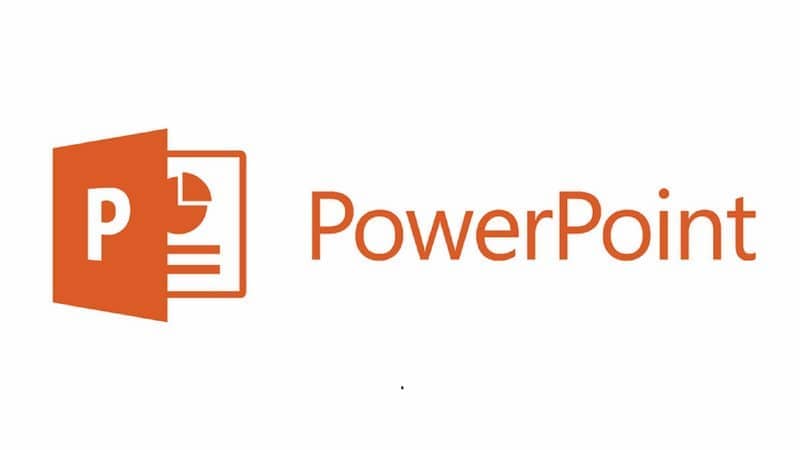
Jak dodać tapetę do programu PowerPoint
- Pierwszą rzeczą, którą zrobimy, jest otwórz PowerPoint na swoim komputerze.
- Po otwarciu programu przejdziemy do zakładki design.
- Po kliknięciu na kartę projektu otworzy się nowe okno, w którym musimy kliknąć „ Styl tła Zobaczysz, że po najechaniu myszą na opcje zmieni się przezroczystość.
- Tutaj musisz kliknąć to, co chcesz wybrać. Dotyczy to wszystkich folii w dokumencie. Teraz za każdym razem, gdy dodasz nowy slajd, tło zostanie dodane automatycznie.
- Wrócimy teraz do menu ” Styl tła ” ten
- Tutaj wybierzemy „Format tła”, co otworzy nowe okno, w którym musimy kliknąć „ Format tła ”.
- Po lewej stronie widać kolumnę z „sekcji” Wypełnić ” ten Tutaj będziemy mogli zastosować wiele bardzo ciekawych rzeczy Tło PowerPointa.
- Wśród nich znajdziemy: monochromatyczny, gradientowy, wzór wypełnienia oraz obraz.
- Tę ostatnią opcję wybierzemy dla dodaj nowy obraz tła do programu PowerPoint.
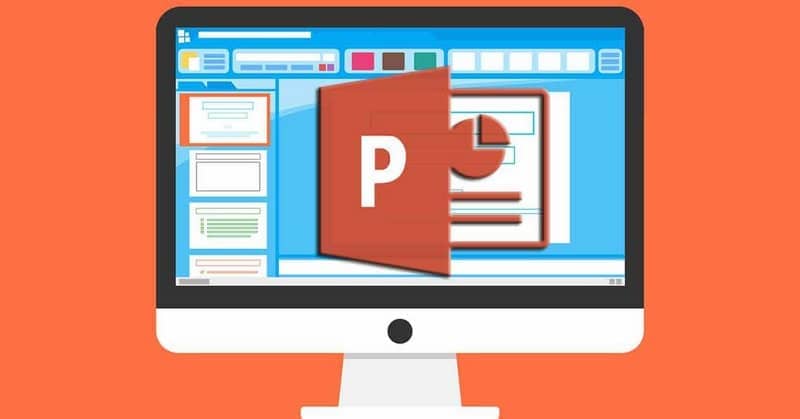
Jak stworzyć tapetę w PowerPoint
W ten sposób możesz dodaj tapetę do programu PowerPoint ten Możesz pobrać to, co lubisz i dopasować do swojej prezentacji online. Możesz również stworzyć własny, jeśli uznasz to za konieczne.
Jest to niezwykle prosty proces, który nie powinien zająć dużo czasu, dzięki czemu możesz stworzyć idealną prezentację, która jest w stanie przekazać jasność, obiektywność i jak najskuteczniej osiągnąć Twoje cele.
Mamy nadzieję, że rozumiesz jak Stwórz my tworzyć tapety w programie PowerPoint. Jeśli masz jakiekolwiek wątpliwości, zostaw je nieco poniżej w komentarzach, a chętnie Ci odpowiemy.